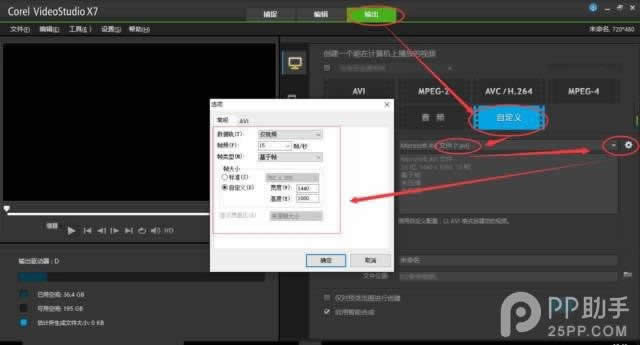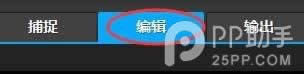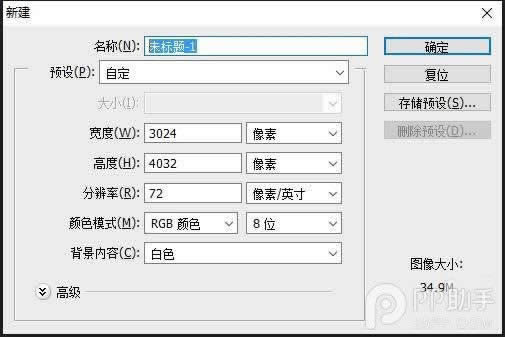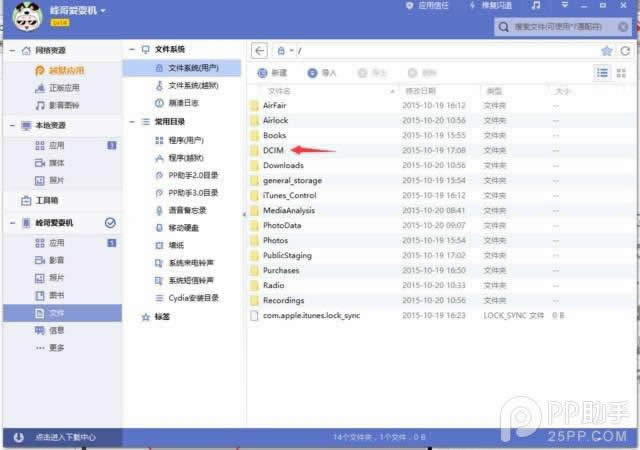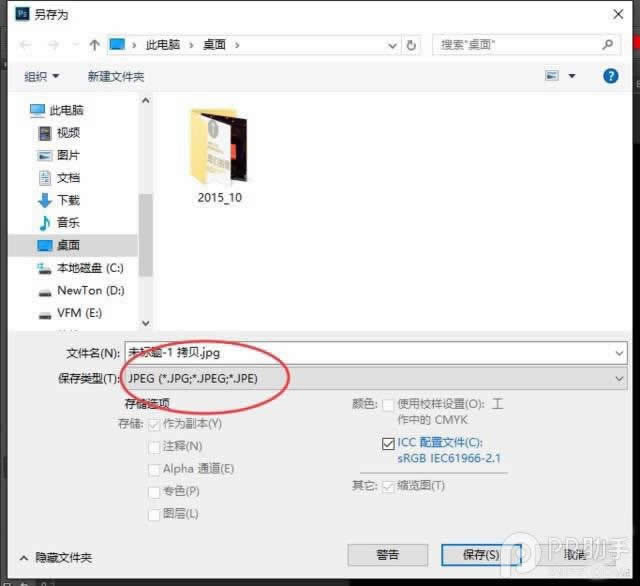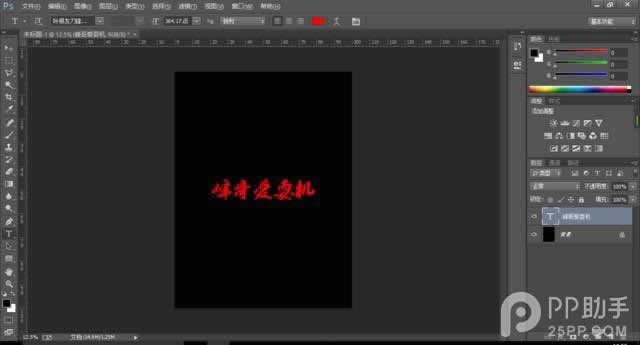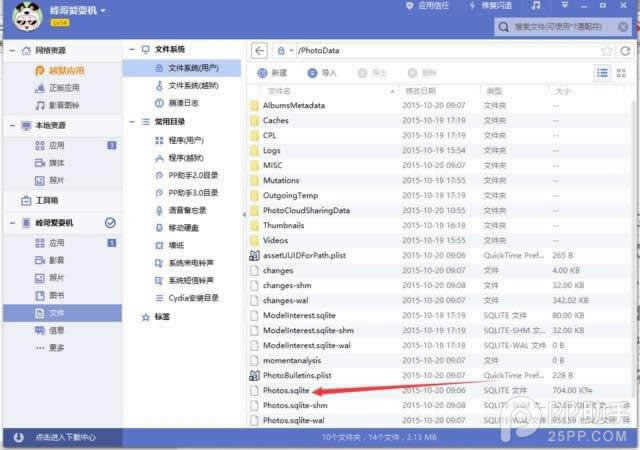非iPhone6s设备设计专属LivePhoto指南_工具软件指南
发表时间:2023-04-16 来源:本站整理相关软件相关文章人气:
iPhone 6是苹果公司(Apple)在2014年9月9日推出的一款手机,已于2014年9月19日正式上市。iPhone 6采用4.7英寸屏幕,分辨率为1334*750像素,内置64位构架的苹果A8处理器,性能提升非常明显;同时还搭配全新的M8协处理器,专为健康应用所设计;采用后置800万像素镜头,前置120万像素鞠昀摄影FaceTime HD 高清摄像头;并且加入Touch ID支持指纹识别,首次新增NFC功能;也是一款三网通手机,4G LTE连接速度可达150Mbps,支持多达20个LTE频段。
大家都知道现在非iPhone6s设备用插件可以实现LivePhoto功能,也可以像6s那样设置为壁纸,但是网上下载的不喜欢,自己拍的不够好,想截取某段视频设为LivePhoto该怎么办呢?今天教大家一个方法来制作自己专属的LivePhoto。
所用软件:会声会影、PhotoShop、格式工厂、PP助手
非iPhone6s设备制作专属LivePhoto教程:
1、几个数据,制作的视频(MOV文件)帧宽是1440,帧高是1080,时间是3秒,每秒15帧(25帧以内),制作的照片(JPG文件)分辨率是3024*4032,72 DPI 。(这些是展示机LivePhoto的数据,按照这个数据来最好,其他的没测试)
2、制作MOV文件。这里使用的是会声会影X7。首先设置帧的宽高,打开会声会影X7——输出——自定义——格式,选AVI——右边设置按钮——按照图中数据设置。
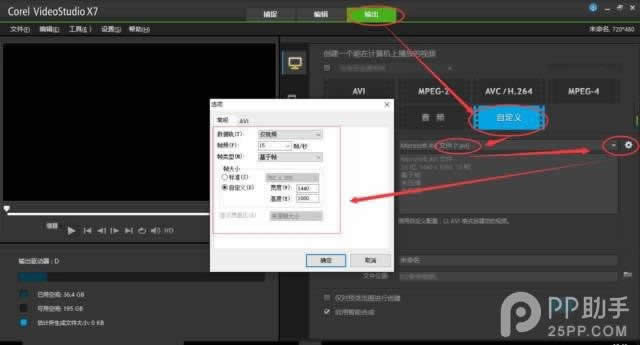
然后返回到编辑界面,可以制作自己专属的视频,也可以截取影视作品的视频,不过大小要保持在3秒。
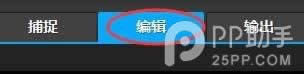
制作好之后再次回到输出界面,设置好保存路径,点击开始。保存的格式为AVI,所以要用到格式工厂转换为MOV
3、制作JPG文件,打开PS,按图设置好
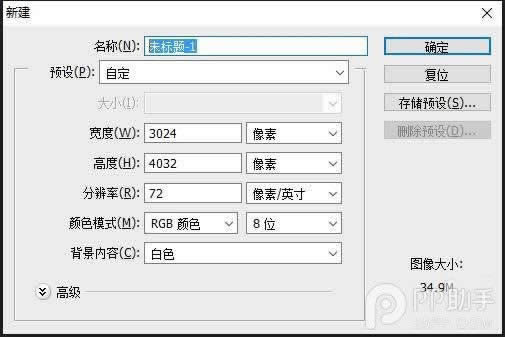
这张图就是你的LivePhoto静止时候的图像,怎么做这张图就看你想怎么玩了
图做好之后保存为JPG格式
4、用覆盖法将MOV和JPG覆盖至手机。先用手机拍摄一段LivePhoto,然后打开PP助手,打开文件管理——文件系统(用户)——DCIM
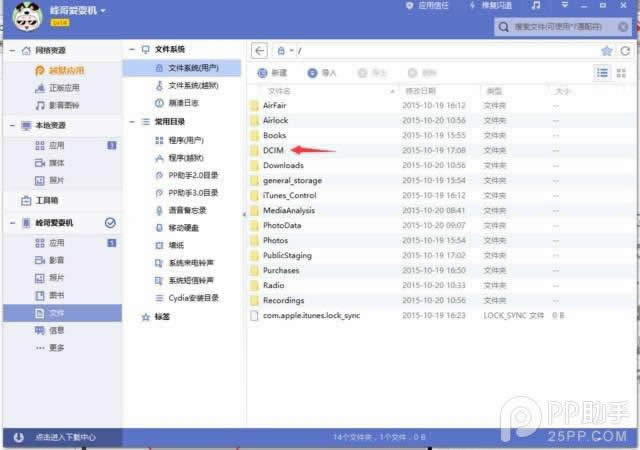
打开DCIM找到你刚拍摄的LivePhoto
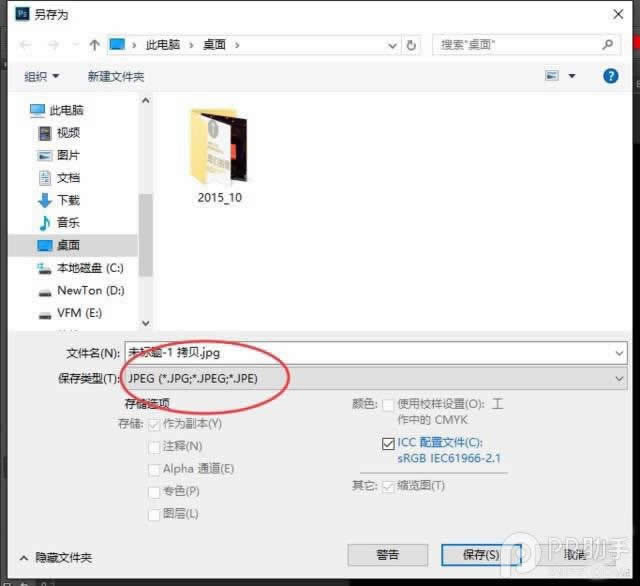
按照这个名称更改你刚才制作好的MOV和JPG文件,然后导入覆盖。
然后回退到文件系统(用户)根目录,打开PhotoData,删除Photos.sqlite然后重启。
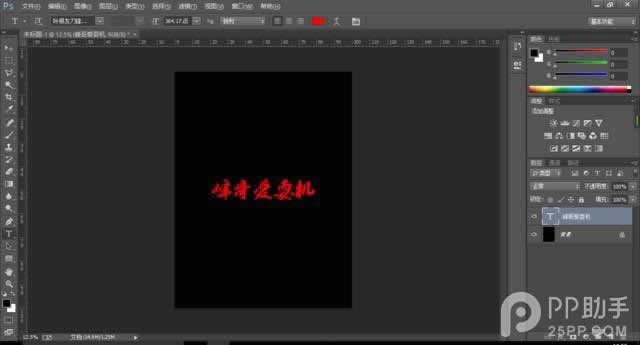

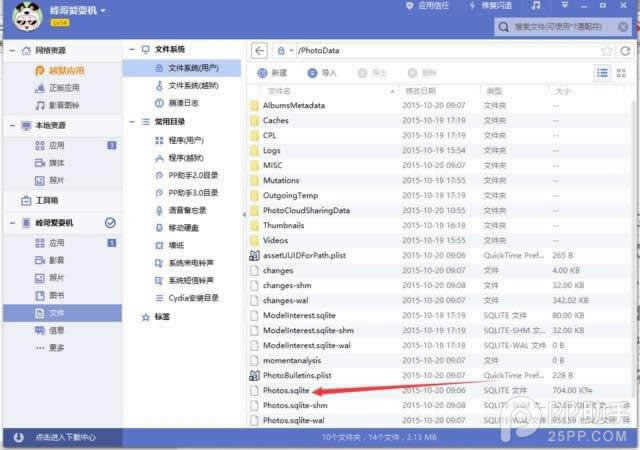
5、开机之后打开相册,等待恢复相册,恢复之后就可以设置了。
这款设计图出自设计师卡萨巴-纳吉(Csaba Nagy)之手,而在他眼中的iPhone6应该朝着透明的方向靠拢。因而,他将该设备打造成了一款极薄、透明,且内置有可互动玻璃外观的“神机”。